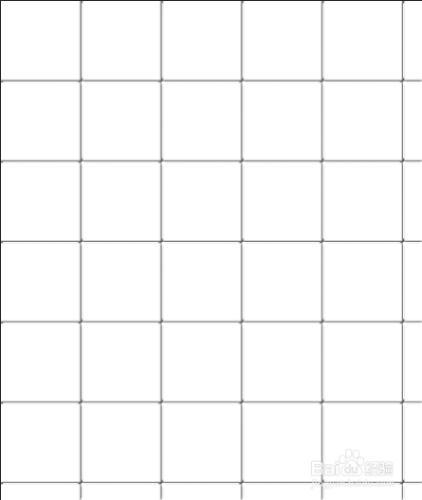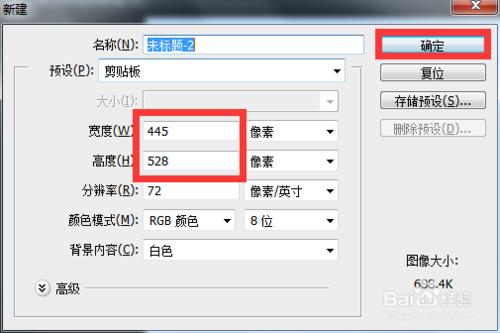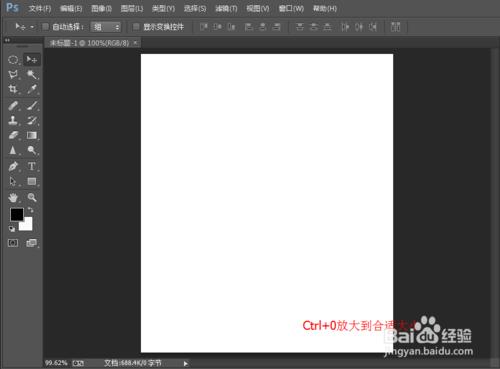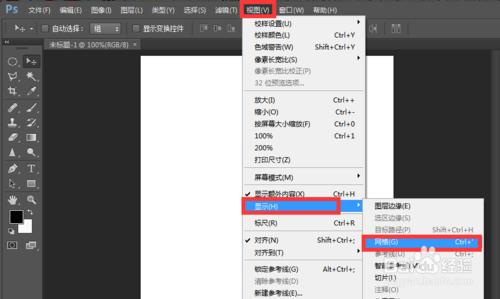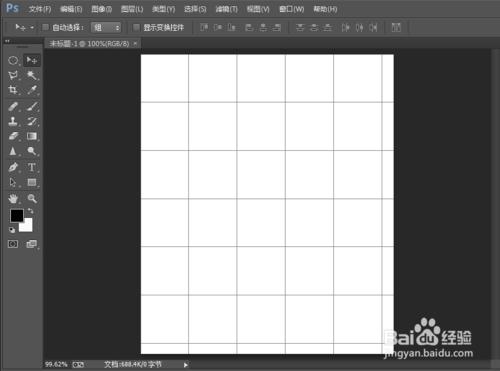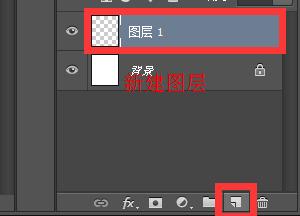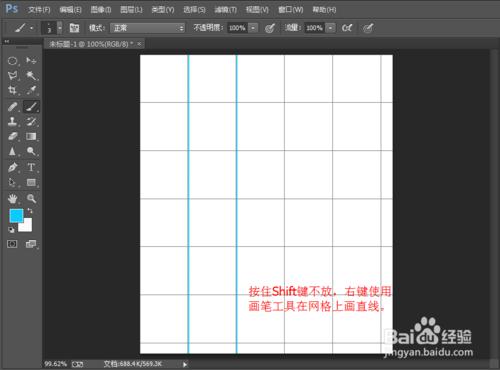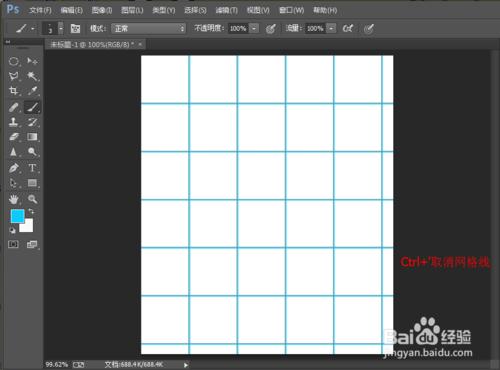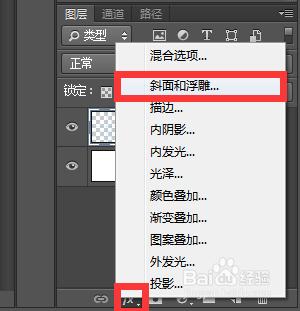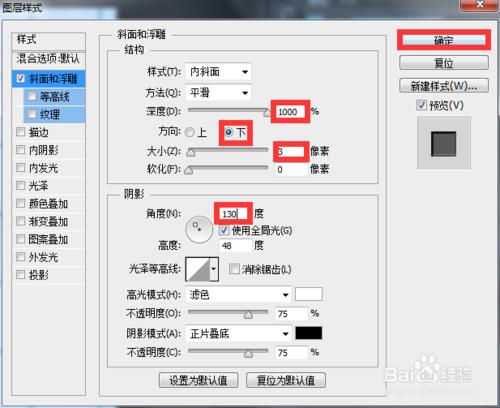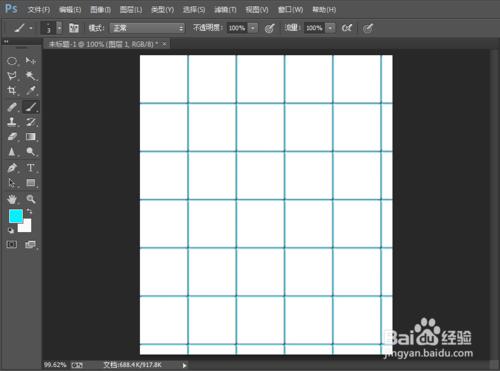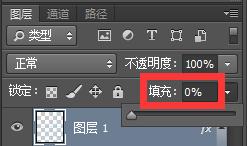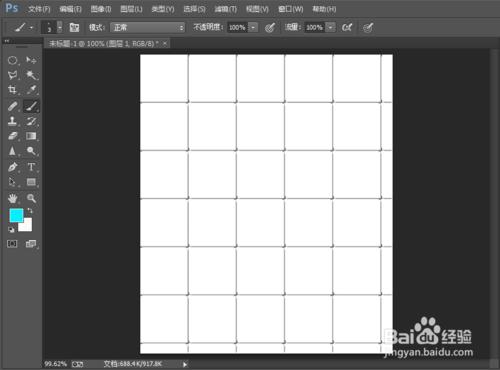PS畫網格線主要通過視圖和圖層樣式來完成,具體怎麼操作,接下來沫沫會給你們列出詳細的操作步驟。
工具/原料
PS(Photoshop cs6)
方法/步驟
打開PS,新建一個455×528像素大小的畫布,點擊【後】並按快捷鍵Ctrl+0放大到合適大小。
點擊【視圖】→【顯示】→【網格】,創建網格線,或者也可以按快捷鍵Ctrl+'進行快速創建。如圖,為創建出的網格線。
點擊右下角新建圖層按鈕創建一個新的圖層,只有創建一個新的圖層我們才能在後期進行圖層樣式的添加。
為了使接下來畫出的網格線看起來更加清楚,沫沫在這裡就將進行前景色的替換。如圖,沫沫選擇用藍色作為前景色代替了原來的黑色。
點擊左側工具欄,選擇【畫筆工具】,並在屬性欄將畫筆工具的大小改為3像素,硬度改為100%。
接下來我們選中【畫筆工具】,按住Shift鍵不放,鼠標左鍵一直沿著網格線線條部分畫直線。
如圖,當網格線全部被畫筆工具填滿後,按快捷鍵Ctrl+'取消網格線。
接下來我們要添加圖層樣式加深網格效果。點擊【添加圖層樣式】按鈕,選擇【斜面和浮雕】。
在圖層樣式對話框中將深度調到最大,方向改為向下,大小改為3像素,角度改為130度,一切參數都調好後點擊【確定】。
如圖,經過圖層樣式添加後,網格形成了如下效果。
如果我們想去掉畫筆顏色怎麼辦呢?只要在填充那一欄將將填充值改為0%即可。
改好後的網格效果顯示如下圖。
注意事項
要添加圖層樣式的話一定要記得創建新圖層哦。